今年の6月に購入したMacBookPro MD103J/A、半年ほど使ってきてちょっと複数ソフトやVMware Fusion等を使うと覿面、レインボーカーソルが激しく回転。ATOKも酷く重たくレインボーカーソル。明らかにメモリー不足を感じていた。しかし購入したときに8GBにアップして購入したのだが、結局増設しないとダメっぽい。と、言う訳で久し振りにメモリー増設に取りかかる。前回のメモリー増設作業はMacmini2009でしたが、アレに比べたら楽そう。それではメモリー交換の始まり!
参考にしたのは
メモリー選び。

まずはMacBook Pro:メモリの取り外し方法と取り付け方法でしっかりとどんな種類のメモリーがMacBook Pro (15-inch, Mid 2012)で使えるのかを把握。すると、仕様はDDR3方式で、PC3-12800 DDR3 1600 MHz タイプの RAM。2 GB または 4 GBと記載がある。しかし8GB×2で計16GBとして利用できることは解っているので早速メモリーを選ぶ。今回選んだのは[204PIN DDR3-1600 8GB×2枚組(ノート用)]です。Amazonで一定の評価があったように感じたので決めました。勿論値段もですけどね。
仕様
- 環境自己主張マーク:あり
- J-Moss:対象外
- メモリタイプ:DDR3SDRAM
- 容量:16384MB
- 容量内容:8GBx2
- 備考:ノート用
- アスベスト:非含有
- RoHS指令:対応



Amazonで注文後翌々日には到着。年末だしクリスマス時期だったのに比較的早く到着、ありがたいですね。
メモリー交換
アップル公式の取り付け方を参考にしていく。まずは本体裏のネジを外す。そのうち3本は長いネジなので場所を覚えておくように。
裏面を外すと基盤が丸見え。静電気に注意しながらおおよそ中央にあるメモリーを確認、外していく。両側のストッパーを外すと少し斜めに起き上がるので慎重に抜いて行く。



左の写真は元々刺さっていた4GB×2枚の物と今回新たに装着する8GB2枚。
外したのと同じ手順で新しく購入した方のメモリーを設置していく。無理矢理やって壊さないように注意!


動作確認
装着後、同様に底面をはめて終了。早速電源を投入し確認。ちゃんと8GBが2枚で16GBと表示が変わりました。2009年型Macminiに比べたら雲泥の差でメモリー交換は至って簡単な作業でした。各動作のレスポンスも上がり複数アプリの起動、ATOKの変換、VMware Fusion利用なんかも全然軽くなって素晴らしい!気分的な物かもしれないけど高速化し安定感が増した印象です。メモリーが多すぎて困ることはないですから交換して良かったです。
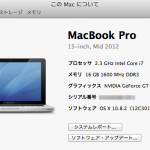
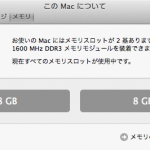
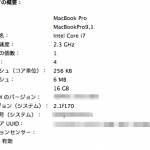
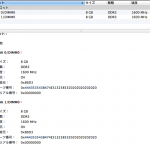
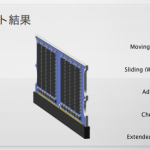
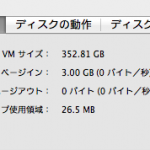
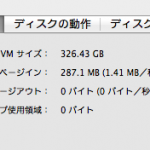
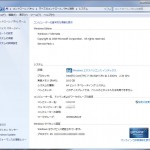
使えるメモリー達
ばら売り、2枚セット色々ありますが、個人的には2枚セットで買った方が相性や価格の観点から言っても良いとは思いますけど、その当たりは自己判断自己責任でどうぞ。
[tmkm-amazon]B0094P98FK[/tmkm-amazon][tmkm-amazon]B009URHVPQ[/tmkm-amazon]
シー・エフ・デー販売 Elixir ノート用メモリ DDR3 SO-DIMM PC3-12800 CL11 8GB×2枚組 W3N1600Q-8G
Amazon価格:¥ 6,180
カテゴリ:Personal Computers
ベンチマーク
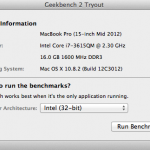 Geekbenchの体験版を利用し32-bitモードで測ってみました。結果は:http://browser.primatelabs.com/geekbench2/1467931
Geekbenchの体験版を利用し32-bitモードで測ってみました。結果は:http://browser.primatelabs.com/geekbench2/1467931
| Section | Description | Score | Geekbench Score |
|---|---|---|---|
| Geekbench 2.4.0 Tryout for Mac OS X x86 (32-bit) | |||
| Integer | Processor integer performance | 9073 | 10900 |
| Floating Point | Processor floating point performance | 16415 | |
| Memory | Memory performance | 6519 | |
| Stream | Memory bandwidth performance | 6759 | |
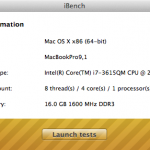
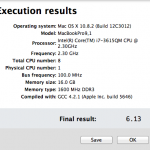 次にiBenchでも計測。結果は右のスクリーンショットの通りです。
次にiBenchでも計測。結果は右のスクリーンショットの通りです。
![[Mac&Lovers]:Planting Field 2nd blog](https://mac.planting-field.com/wp-content/uploads/2020/02/PFブログタイトルセンター2nd用.png)






コメント